- 1. Enregistrer l'écran avec le son et la webcam
- 2. Enregistrer l'écran des appareils iOS sur l'ordinateur
- 3. Créer facilement des vidéos professionnelle avec des outils d'IA, des effets et d'autres ressources créatives
- 4. Utilisez la puissance de l'IA pour améliorer la qualité de la voix, réduire les bruits de fond
- 5. Outils IA puissantes : générateur de miniature, générateur de clip, changeur de voix, texte en voix ou voix en texte, etc.

Les 10 meilleurs séparateurs vidéo pour diviser la vidéo en plusieurs parties
Diviser et fusionner des enregistrements peut être complexe, mais vous pourriez avoir besoin de le faire à plusieurs reprises. Dans de telles situations, il est toujours pratique de connaître les applications de division et de fusion de vidéos. Avec une bonne utilisation d'un logiciel de montage vidéo, vous pouvez facilement manipuler les enregistrements, les couper et les assembler selon vos préférences. Un bon séparateur vidéo vous permettra de découper l'enregistrement en plusieurs clips et de les enregistrer dans le format MP4, MOV, MKV ou tout autre format de votre choix. Vous pouvez également utiliser un logiciel de montage vidéo pour spécifier la séparation des moments forts, la durée souhaitée pour chaque petit clip ou le nombre de segments désirés.
Il est courant de nos jours de n’avoir besoin que d’une petite partie d’une grande vidéo. À l'heure actuelle, le séparateur vidéo ou le modulateur vidéo revêt une grande importance. De nombreux monteurs professionnels utilisent souvent le meilleur logiciel de montage vidéo pour supprimer les parties inutiles ou indésirables d'une vidéo. Si vous essayez de découper une vidéo, vous êtes au bon endroit. Nous vous présentons les meilleurs répartiteurs vidéo du marché, tous appréciés des utilisateurs. En choisissant dans la liste ci-dessous, vous pouvez utiliser différentes stratégies pour découper votre vidéo enregistrée. Ces 10 séparateurs vidéo gratuits incluent également une application sans filigrane pour vous aider.
1. Wondershare DemoCreator
Wondershare DemoCreator est un logiciel de montage vidéo intuitif pour les utilisateurs Windows et Mac. Vous pouvez diviser des vidéos selon vos goûts personnels à l'aide d'une interface facile à comprendre, que vous soyez débutant ou expert. Avec ce logiciel de découpe vidéo de qualité, vous pouvez facilement couper une vidéo en plusieurs parties. Vous pouvez également sauvegarder des composants individuels. Cette fonctionnalité consistant à diviser une vidéo en différentes parties la distingue des autres applications de montage vidéo qui ne peuvent sauvegarder qu'une seule partie d'une vidéo.

Le meilleur séparateur vidéo et éditeur vidéo
 Téléchargement sécurisé
Téléchargement sécurisé Téléchargement sécurisé
Téléchargement sécuriséCaractéristiques principales de DemoCreator :
Voici quelques-unes des fonctionnalités premium de DemoCreator qui se sont hissées en tête de la liste des meilleurs logiciels de montage vidéo disponibles sur le marché.
- DemoCreator vous permet de comprendre les spécificités de la plateforme rapidement et sans aucune connaissance préalable.
- Vous avez la possibilité de créer votre clip vidéo avec notre enregistreur intuitif et de le découper par la suite.
- Il comprend également un éditeur vidéo intégré pour découper vos vidéos avec une précision et une exactitude totale.
- DemoCreator vous offre la possibilité de diviser votre vidéo en utilisant sa fonctionnalité de découpage intégrée.
- Vous pouvez également séparer l'audio de la vidéo et l'ajouter à votre propre vidéo avec ce logiciel.
- En plus de séparer les vidéos, vous pouvez également rassembler les différents clips et les modifier ensemble.
- Vous avez la possibilité de le sauvegarder dans le format de votre choix et de le partager avec votre chaîne YouTube directement depuis le logiciel.
Étapes pour diviser une vidéo dans DemoCreator :
DemoCreator est de loin un logiciel de montage vidéo très performant. Si vous souhaitez diviser votre clip en plusieurs parties pour mieux utiliser le gros fichier vidéo, suivez les étapes ci-dessous :
Étape 1. Ouvrez DemoCreator
Pour utiliser cette fonctionnalité, lancez ce logiciel depuis le bureau de votre système. Choisissez l'option « Éditeur vidéo » dans l'interface de démarrage comme illustré ci-dessous :
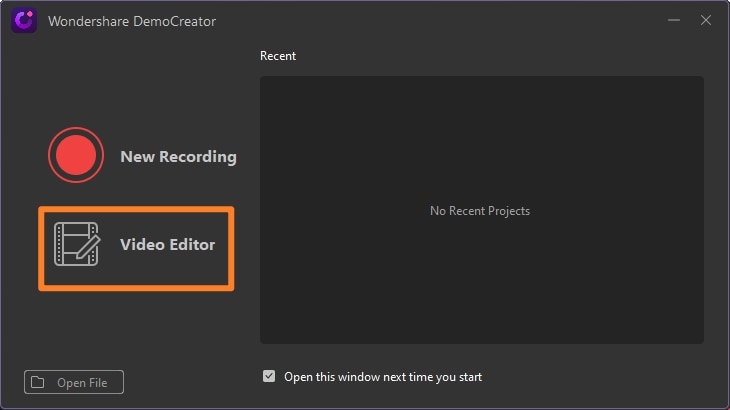
Étape 2. Importez et ajoutez à la chronologie
À l'étape suivante, importez vos clips vidéo dans ce logiciel et une fois terminé, vous devez les ajouter à la chronologie en les faisant glisser comme montré ci-dessous :
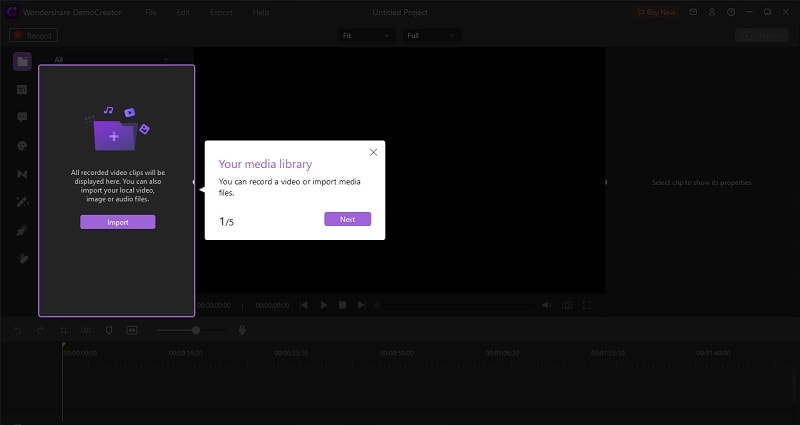
Étape 3. Divisez les clips avec précision
Dans la fenêtre de prévisualisation, une fois que vous avez décidé où diviser précisément votre clip vidéo, cliquez avec le bouton droit sur le fichier vidéo et sélectionnez l'option Diviser la vidéo dans la liste des options, comme indiqué ci-dessous :
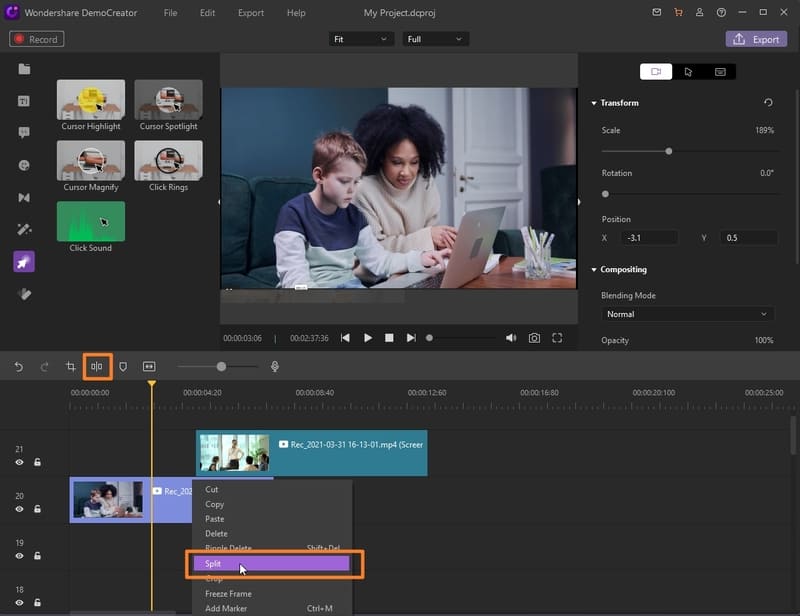
Étape 4. Exporter/Partager les extraits
Après avoir supprimé les parties indésirables de votre clip vidéo, appuyez sur le bouton Exporter et enregistrez ou partagez votre extrait sur la plateforme YouTube directement depuis la fenêtre d'exportation.
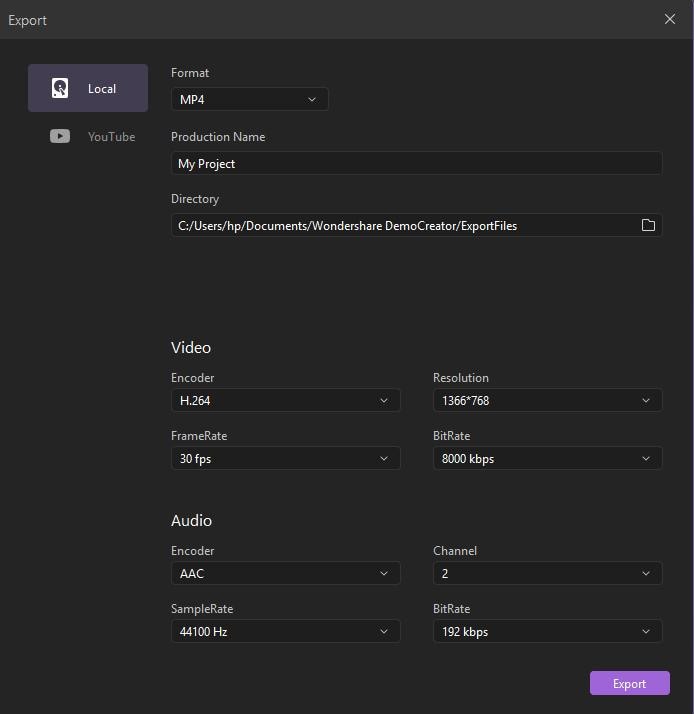
2. iMovie
Si vous utilisez Mac OS, vous pouvez essayer le logiciel de découpage de vidéos iMovie pour diviser vos vidéos. Le meilleur séparateur de vidéos pour les utilisateurs de Mac propose également des fonctionnalités d’édition vidéo simples pour transformer vos enregistrements en une magie cinématographique. De plus, cet éditeur vidéo gratuit pour Mac offre des formats cinématographiques, vous permettant ainsi de créer facilement un fichier de sortie 4K impressionnant.
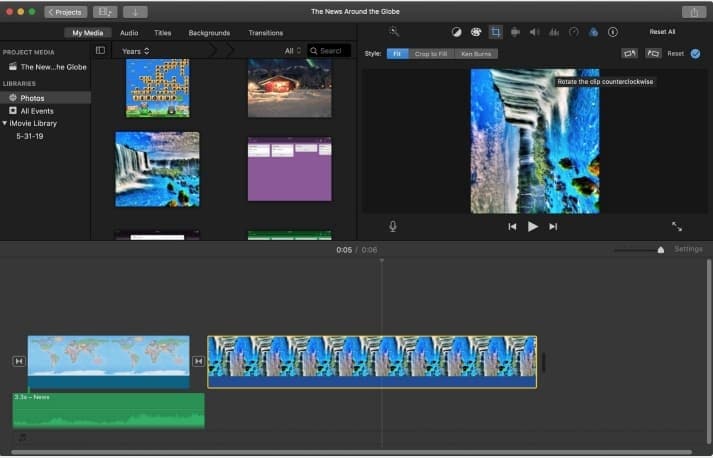
Avantages :
- Il est compatible avec tous les systèmes Mac OS.
- Interface conviviale.
- Cela offre une plateforme pratique pour les utilisateurs de Mac afin de modifier et de séparer.
Inconvénients :
- Aucune fonctionnalité pour modifier ou importer localement n'est disponible.
- La préparation de l'importation et la division peuvent prendre beaucoup de temps.
3. Bandicam
Bandicam est un outil de découpe et de menuiserie vidéo pour Windows. Ce séparateur vidéo se présente sous une forme gratuite, limite la conservation des documents aux formats AVI, MP4 et MOV et filigrane le résultat ; Malheureusement, les meilleures fonctionnalités du rendu payant, telles que les connexions vidéo, le recadrage rapide et l'encodage rapide, ne sont pas disponibles pour les clients gratuits.
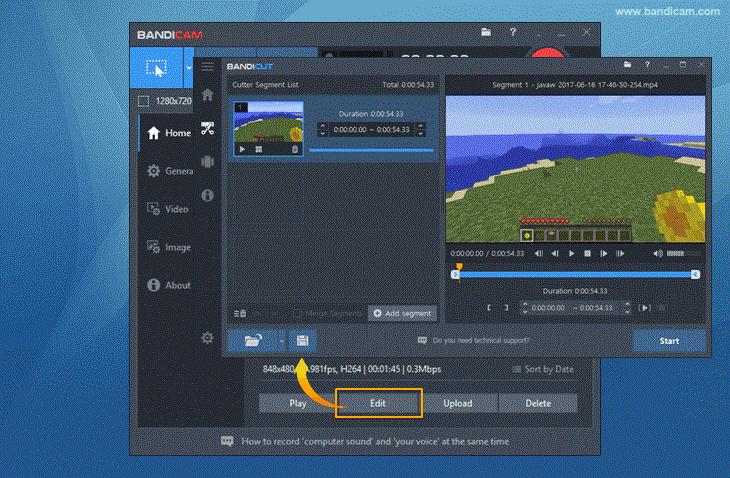
Avantages :
- La fonction de partage et de fusion de vidéos est généralement assez intuitive pour les débutants.
- Il est compatible avec toutes les versions du système d'exploitation Windows, de Vista à Windows 10.
- Cela facilite la division des fichiers MP4, AVI et d'autres formats vidéo sans aucun problème.
Inconvénients :
- La forme libre est extrêmement limitée.
- Les vidéos modifiées gratuitement comportent un filigrane avec leur logo.
4. Video Splitter
Si vous avez des difficultés à découper vos vidéos lors de leur téléchargement sur les réseaux sociaux, Video Splitter est l'application parfaite pour vous. Vous n'avez pas besoin d'utiliser plusieurs applications pour découper des enregistrements et mettre à jour votre statut WhatsApp. Avec Video Splitter, vous pouvez découper vos enregistrements et mettre à jour votre statut ou publier directement sur WhatsApp et d’autres réseaux sociaux.
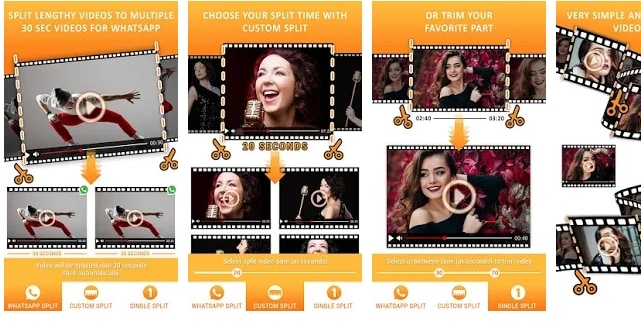
Avantages:
- Utile lorsque vous avez besoin de partager de grandes vidéos dans une organisation typique en petits morceaux.
- Avec la fonctionnalité WhatsApp Split, divise des vidéos automatiquement en parties de 30 secondes pour partager en tant que statut WhatsApp.
- Avec l'option de division personnalisée, vous pouvez diviser les enregistrements selon la durée souhaitée.
- L'alternative Single Split vous offre un magnifique façonneur de statuts vidéo.
Inconvénients :
- Il ne dispose pas de nombreuses fonctionnalités de base plutôt que de séparer les points forts.
- Il ne comprend que des fonctionnalités basiques de découpe et d'assemblage.
5. Video Splitter - Story Split
Cette interface du logiciel de découpage vidéo est simple et intuitive. Story Split propose un large éventail de choix de sortie et de commandes de lecture sous la vidéo. Vous pouvez déplacer des documents à l'intérieur, et il prend en charge les formats AVI, MPG et MP4. Il n'y a pas de fonctionnalités d'édition vidéo ou de montage ici. Examinons de plus près : c'est une application simplifiée et détaillée conçue pour effectuer une seule tâche avec un minimum de complications.
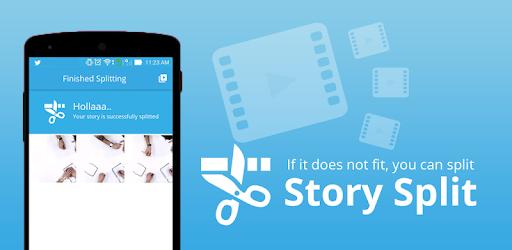
Avantages :
- Vous pouvez visualiser votre vidéo de sortie avant de l'enregistrer.
- C'est facile et simple à utiliser.
- Une source peut être divisée en plusieurs sous-sources en fonction du terme donné ou de la taille d'un document.
Inconvénients :
- Il est rudimentaire en termes de fonctionnalités car il ne fusionne pas ou ne modifie en aucun cas la vidéo divisée.
- Il ne prend pas en charge autant de types de formats que les autres applications.
6. Xilisoft Video Splitter
Xilisoft Video Splitter est un logiciel de découpage vidéo impressionnant permettant de diviser facilement et rapidement des fichiers vidéo en plusieurs parties. Xilisoft Video Splitter vous offre la possibilité de découper des vidéos dans différents formats vidéo, tels que AVI, MPEG, MP4, DivX, MOV et WMV. Le mode de partage vidéo gratuit vous permet de profiter du plaisir de partager des vidéos.
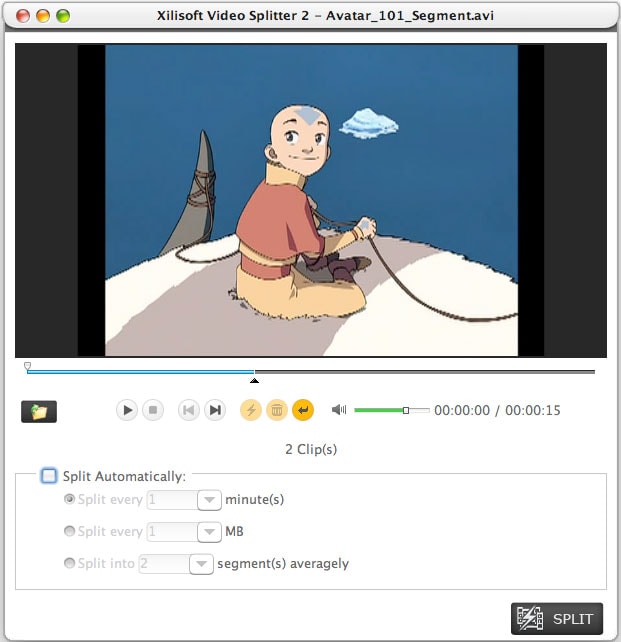
Avantages :
- Il y a une grande variété de formats pris en charge, y compris les formats audio.
- C’est incroyablement simple à utiliser.
- Il existe des marqueurs de début et de fin pour la structure simple des enregistrements
- Vous pouvez découper différents enregistrements et sons de manière parfaite.
Inconvénients :
- Il n'y a pas de choix de modification vidéo disponible.
- Cela faisait longtemps qu'il n'avait pas été mis à jour avec de nouvelles fonctionnalités.
7. Veed Video Splitter
Le logiciel de découpage de vidéos Veed est le choix le plus simple pour la modification de vidéos. Contrairement aux autres séparateurs de vidéos en ligne, la plateforme Veed ne vous permet pas de découper une vidéo en plusieurs parties et de les exporter. Il est modifié pour supprimer les parties indésirables de votre vidéo ou pour découper et modifier chaque extrait séparément. En plus de la séparation, vous pouvez également inclure des filtres, du texte et des éléments, ajuster la vitesse et appliquer des filtres pour améliorer la vidéo.
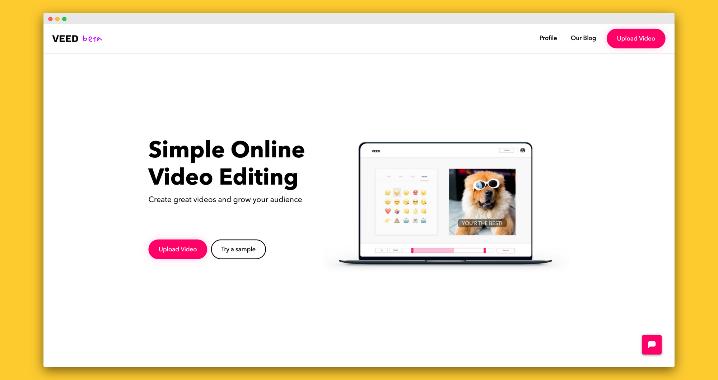
Avantages:
- Vous avez la possibilité de modifier le format et l'ordre de votre extrait une fois qu'il a été divisé.
- L'application prend en charge de nombreux formats de fichiers anciens.
- Coupez les segments vidéo du fichier source pour les exporter individuellement ou les fusionner.
Inconvénients :
- La barre de défilement de la vidéo peut être un peu difficile à manipuler.
- Veed video splitter est très simple car il ne dispose pas de divers outils d'édition basiques
8. Split-Video
Split-Video est un outil en ligne facile à utiliser pour découper les vidéos, qui utilise la technologie HTML5. Si vous disposez d'une bonne connexion ordinateur et que le fichier vidéo que vous souhaitez sécuriser n'est pas très volumineux, vous pouvez utiliser cette application. Il vous propose quatre options pour diviser : séparation physique, séparation par le temps, séparation par la taille du document ou division en petits clips normaux.

Avantages :
- Il est compatible avec différentes conceptions et formats vidéo.
- Vous n'avez pas besoin d'encoder la vidéo ou la piste audio et la modification est continue.
- Il peut également se convertir en son surround.
- Vous avez également la possibilité d’effectuer plusieurs transformations.
Inconvénients :
- Les principales informations peuvent parfois être trop techniques pour être comprises par une personne non spécialisée.
- Il est principalement un éditeur vidéo lui-même.
9. VLC
Même si VLC fonctionne essentiellement comme un lecteur média polyvalent gratuit et open-source, nous reconnaissons qu'il contient des fonctionnalités de modification secrètes à l'intérieur. L'interface ressemble à un lecteur vidéo, et c'est essentiellement ce qu'elle est : une grande fenêtre vidéo avec quelques boutons en bas. Comme d'autres logiciels gratuits de découpage vidéo, le logiciel de découpage vidéo VLC simplifie les choses : définissez les points de début et de fin de votre clip, appuyez sur le bouton, et ça se fera. L'application enregistrera dans une configuration similaire à celle du document initial ; il n'y a aucune possibilité de le modifier.
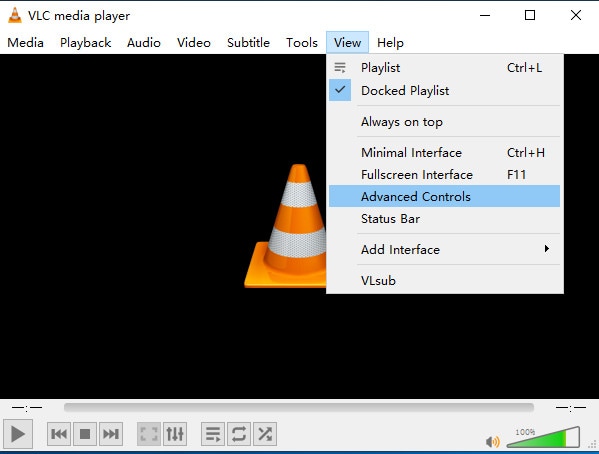
Avantages :
- Prise en charge de toutes les configurations vidéo et audio principales.
- Aucune raison de refaire la vidéo une fois que vous êtes prêt.
- VLC est un logiciel lourd pour les ordinateurs à faibles spécifications.
Inconvénients :
- La fonction de fusion de vidéos n'est pas incluse dans cette application
- La découpe est la seule fonctionnalité de cette application actuelle en ce qui concerne les fonctionnalités.
10. Window Movie Maker
Si vous possédez une ancienne version de Windows Movie Maker sur votre PC, vous pouvez toujours la convertir en un logiciel de découpage vidéo gratuit, même si cette application est obsolète. Il est léger et utilise peu de ressources informatiques, ce qui le rend idéal pour les ordinateurs anciens et à faibles spécifications.
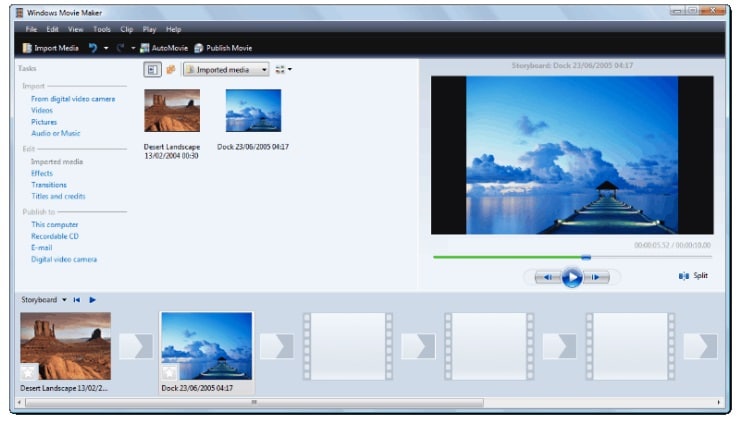
Avantages :
- Ce n'est pas compliqué à utiliser.
- C'est une excellente option pour le nettoyage.
- Ce logiciel de division de vidéos basique est parfait pour les novices.
Les inconvénients :
- Elle ne possède pas de fonctionnalités de modification avancées.
- Vous pourriez devoir refaire les miniatures de vos vidéos car elles ne sont pas fournies.
 Foire aux questions associées :
Foire aux questions associées :Comment diviser une vidéo en plusieurs parties ?
Pour découper votre vidéo en différentes parties, vous pouvez importer vos clips dans le logiciel DemoCreator et les ajouter à la timeline. Juste après l'avoir ajoutée, vous pouvez utiliser l'icône de division dans la timeline pour sélectionner la durée souhaitée du clip vidéo, et vous pouvez le faire plusieurs fois pour chaque partie désirée. Après cela, supprimez les parties indésirables et vous aurez efficacement les différentes parties de votre clip vidéo individuel.
Comment puis-je couper des fichiers vidéo volumineux ?
Pour découper vos fichiers vidéo volumineux, vous pouvez utiliser l'éditeur vidéo convivial DemoCreator qui vous permet d'importer autant de fichiers volumineux que vous le souhaitez, dans une variété de formats. Il vous suffit d'importer le fichier vidéo dans le logiciel de découpage de vidéos DemoCreator et de le couper dans la ligne de temps en cliquant simplement sur l'icône du couteau. Vous pouvez également prévisualiser votre fichier dans la fenêtre de prévisualisation de ce logiciel afin d'obtenir une meilleure vue d'ensemble de la découpe précise de votre fichier volumineux.
Conclusion :
Selon vos préférences et l'endroit où vous effectuez votre travail, vous pouvez finalement choisir le logiciel de montage vidéo idéal parmi la liste des logiciels les mieux notés que nous avons mentionnée ci-dessus. Vous avez plusieurs plateformes parmi lesquelles choisir pour votre tâche de découpage de vidéos, mais il serait préférable d'opter pour DemoCreator en raison de ses nombreuses fonctionnalités riches, en plus de sa fonction de découpe de vidéos. Cela vous donne envie de choisir ce logiciel sans hésitation.

![Top 10 des logiciels de studio d'enregistrement gratuits [Mise à jour 2025]](https://images.wondershare.com/democreator/thumbnail/edit-videos-on-windows.jpg)


